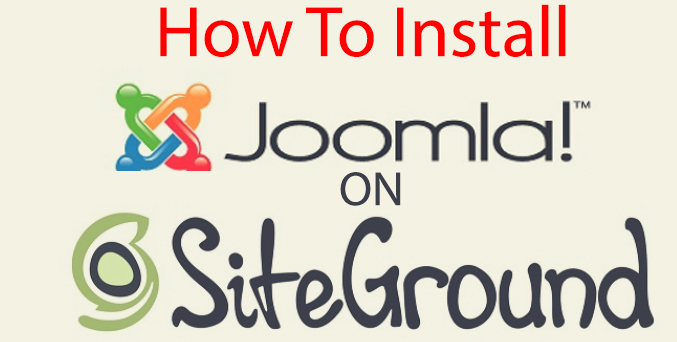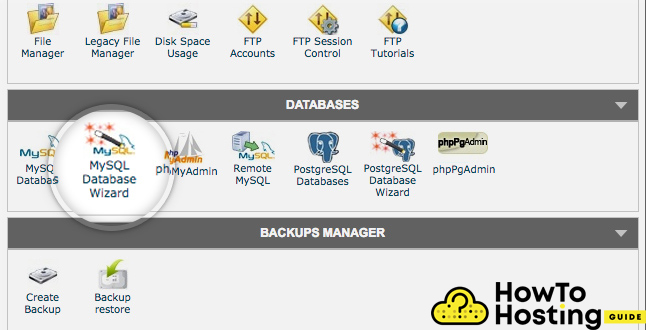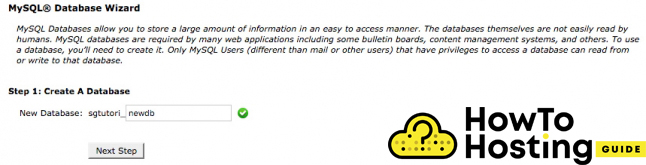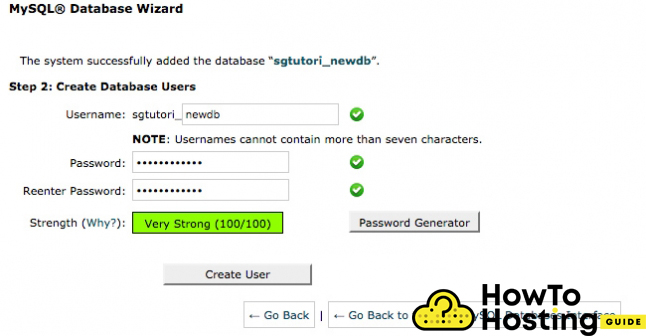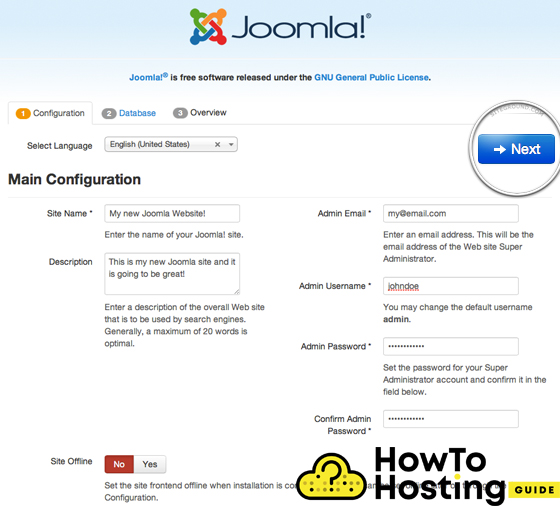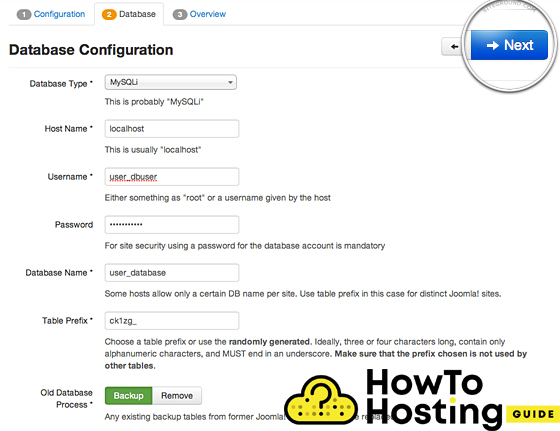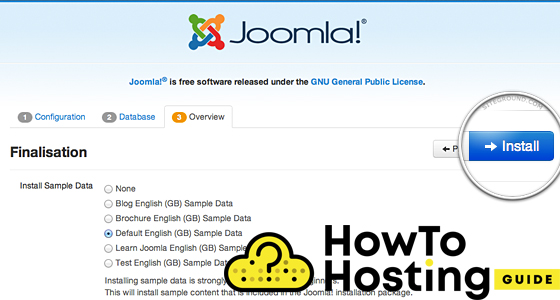En esta página: [esconder]
Joomla es uno de los sistemas de gestión de contenido más famosos del mundo.. Al igual que WordPress y los otros sistemas CMS, es muy fácil de configurar y lanzar. En esta guía de instalación, te vamos a mostrar Cómo instalar Joomla en Siteground.
Lea también Cómo instalar Facebook Pixel en Joomla
Cómo instalar Joomla en Siteground
El proceso de instalación de un nuevo sitio web de Joomla comienza con la descarga del paquete de instalación. Le recomendamos que descargue los archivos del sitio web oficial de Joomla – Downloads.joomla.org.
Una vez que descargue el paquete de instalación en su disco duro, encuentra el archivo, y extraerlo a una nueva carpeta.
Después de extraer los archivos, deberás subirlos a tu servidor web. La forma más fácil de hacerlo es con cualquier cliente FTP. Puede usar FileZilla para lograr eso.
Crear una base de datos para Joomla
También deberá configurar una base de datos para su sitio web y asignarla con permisos completos, para que funcione como se esperaba. Para hacer eso, haga clic en el Base de datos MySQL Wizzard.
En la página siguiente, verá detalles sobre su base de datos y su nombre. Siempre comienza con un prefijo, así que debes configurar el nombre de tu base de datos a lo que quieras. Una vez que haces eso, haga clic en el botón Siguiente paso.
En la página siguiente, deberás completar los detalles sobre el nombre de usuario y la contraseña de tu base de datos. El prefijo para su nombre de usuario es siempre el nombre de usuario de cPanel.
Escriba su contraseña, vuelva a ingresarla y haga clic “Crear usuario“.
Luego verás una pestaña con “TODOS LOS PRIVILEGIOS“, marcarlos todos, y haga clic en el botón Siguiente paso. Entonces deberías ver un mensaje de éxito.
Continuar con la instalación
Después de haber creado con éxito su base de datos, puedes continuar con el proceso de instalación. Simplemente navega a tu dominio, por ejemplo, midominio.com o si ha subido sus archivos de Joomla en una carpeta llamada Joomla, será midominio.com/joomla, y luego verás la pantalla de instalación de Joomla que se ve así:
Para el nombre del sitio, debes ingresar el nombre de tu sitio web. La mayoría de las plantillas de Joomla usan esto para el primer encabezado de su página principal.
Descripción: Representa una breve descripción de su sitio web y puede o no mostrarse en su parte pública del sitio web dependiendo de su tema.
Correo electrónico de administrador: Aquí debe ingresar un correo electrónico válido y seguro que será utilizado por los administradores. También puede recibir mensajes de recuperación de contraseña.
Clave de administrador: Establezca una contraseña segura porque eso es crucial para la seguridad de su sitio web.
Sitio fuera de línea: Puede seleccionar si su sitio web debe estar fuera de línea después de que se complete la instalación. Esta opción debe usarse mientras aún desarrolla el sitio web.
En la siguiente pantalla, verá mucha información sobre su base de datos.
Tipo de base de datos: Por defecto, debe establecerse en MySQLi, y realmente no deberías tocarlo.
Nombre de host: Déjalo al localhost, cual es el valor por defecto.
Nombre de usuario: Escriba el nombre de usuario de su base de datos.
Contraseña: La contraseña para el nombre de usuario de la base de datos..
Tabla de prefijos: Joomla usa su propio prefijo para todas sus tablas de base de datos. Es útil en algunas ocasiones, y realmente no deberías cambiarlo. Solo déjalo como está.
Proceso de base de datos anterior: Si ya tiene una base de datos existente, puedes elegir qué pasar con las tablas existentes. Recomendamos usar la opción de copia de seguridad antes de continuar y luego haga clic en el botón Siguiente para que pueda continuar.
Después de esto, serás reenviado a la última página del proceso de instalación de Joomla, donde puede especificar si desea que se usen datos de muestra en su sitio web y servidor. Para principiantes, Recomendamos utilizar la opción de datos de muestra predeterminada, ya que hará las cosas más casuales necesarias para la construcción de un nuevo sitio web.
Entonces, haga clic en el Botón de instalación.
Despues de unos minutos, se instalará su sitio web de Joomla y podrá iniciar sesión y comenzar a construir su contenido.